调制解调器安装
这是根据您订购合同中的选择。如果您选择自动安装,则须自己安装调制解调器。 无需担心,这很简单!
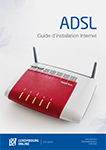
这是根据您订购合同中的选择。如果您选择自动安装,则须自己安装调制解调器。 无需担心,这很简单!
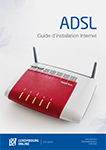
如果网络连接出现问题,只需进行一些简单的检查就可以解决问题。
重启调制解调器
检查调制解调器电源
如果您的设备已正确插入电源插座,但仍无法打开,则故障可能来自内部问题。 请检查电源插座的状况。
检查网线的连接
调制解调器的连接必与安装指南中指示的相对应。
然后检查每根网线:它们必须正确插入且状况良好,也就是说既没折叠也没损坏。 如果可能,请使用另一根Ethernet网线进行测试,然后查看问题是否已解决。
检查Wi-Fi是否已激活
调制解调器上是否激活了Wi-Fi(WLAN按钮)? 您尝试连接的设备上是否也激活了?如果是,请尝试连接其他设备。 如果网络正常运行,则问题可能出在第一个设备上。
说明,建议和提示:为了更好地了解无线技术并优化速度,请查看我们的Wi-Fi专用文档。
检查问题是否不是由您的设备引起的。
停用任何可能阻止网络浏览的软件(防病毒,防火墙,下载软件等),然后尝试再次启动网络。
检测与另一台计算机的连接。 如果问题解决,则问题出在您的第一台设备上。
网络连接中断可能是由许多因素引起的。 通常是由于以下原因造成的:
极少数情况下,您的设备(分配器,调制解调器,网线等)可能损坏。
如果发生连接中断,请查阅此部分进行检查, 网络无法运作.
要通过Wi-Fi连接时提高性能,请遵循我们专用文件中的指南以便轻松优化安装。
为了在最佳条件下进行速度测试,请遵循以下提示,这一点很重要:
为了获得可靠的结果,测试须在几天内的不同时间段进行, www.speedtest.net 请在持续几天中的不同时间段内进行测试。
想要了解有关Wi-Fi的所有信息并优化速度, 请参阅关于Wi-Fi的文件.
Changez le canal wifi
Plusieurs réseaux sans fil autour de vous utilisent le même canal wifi, c'est-à-dire la même fréquence. Il se peut que le canal que vous utilisez soit encombré. Le plus souvent, un simple changement du canal wifi suffit à résoudre le problème.
Proximité du modem
Si la puissance de votre wifi est faible, rapprochez-vous de votre modem. Plus votre appareil est situé loin du modem, moins la vitesse de connexion sera puissante.
Position du modem
Évitez de placer le modem dans un meuble fermé ou directement au sol. Idéalement, il doit être à hauteur de torse.
Perturbation du réseau
Certains objets, tels que les appareils sans fil (téléphones, babyphones...) les micro-ondes, les miroirs ou encore les aquariums, peuvent perturber votre réseau wifi. Veillez donc à ce que votre modem soit éloigné de ces éléments. Les murs de votre habitation peuvent également perturber votre réseau. Par exemple, le marbre, le béton et la brique sont des obstacles difficilement franchissables pour les ondes.
Plusieurs appareils connectés à un même réseau
Si de nombreux appareils (ordinateur, tablette, smartphone...) sont connectés en même temps à votre réseau wifi, la connexion peut-être ralentie. Dans ce cas, pensez à déconnecter les appareils dont vous ne vous servez pas.
Il est également possible que des personnes utilisent votre wifi de façon frauduleuse.
En cas de doute, il faut changer votre mot de passe.
Téléchargements
La multiplication des téléchargements simultanés partagera la vitesse de votre wifi et diminuera ses performances.
État de votre ordinateur
Vérifiez à laide de votre logiciel anti-virus que votre ordinateur nest pas infecté. Un virus ou logiciel malveillant peut être la cause de ralentissements de la connexion Internet.
Vous pouvez élargir la portée de votre réseau sans fil à laide dun FRITZ!WLAN Repeater.
Votre réseau wifi est-il visible dans les réseaux disponibles proposés ?
Oui : essayez de vous connecter en wifi avec un autre appareil. Si Internet fonctionne, le problème vient du premier appareil.
Non : vérifiez si le voyant WLAN de votre modem est allumé. Si ce nest pas le cas, pressez durant quelques secondes le bouton WLAN pour lactiver. Vérifiez ensuite si le wifi de votre ordinateur (ou de tout autre périphérique) est bien activé. Si le problème nest toujours pas résolu, contactez-nous.
Référez-vous à cette rubrique :
Améliorer la qualité de ma connexion Internet en wifi
Sil sagit de la première mise en service du modem, le mot de passe (ou clé de sécurité) correspond à la série de 16 chiffres indiquée au dos de lappareil (image ci-contre).
Si le mot de passe a été changé, vous pouvez le récupérer et le modifier en accédant à linterface de votre modem. Pour cela :
